Linux版 ColdFusion2018 自動起動の設定
これまでLinux版ColdFusionの自動起動は起動(init)スクリプト(/etc/rc.d/init.d)によって行われていました。ColdFusion 2018からは、システム必要構成が引き上げられた(例:RedHat 6.5⇒7.x)ことにより、サービスユニットによる起動管理に置き換わりました。
ColdFusion 2018の自動起動の制御を確認する方法
「コンソールモード(CUI)」でColdFusion 2018をインストールした際、「
インストール」で『4) システム init 上で ColdFusionを開始』を有効(デフォルト)でインストールしていれば、/etc/sysmd/
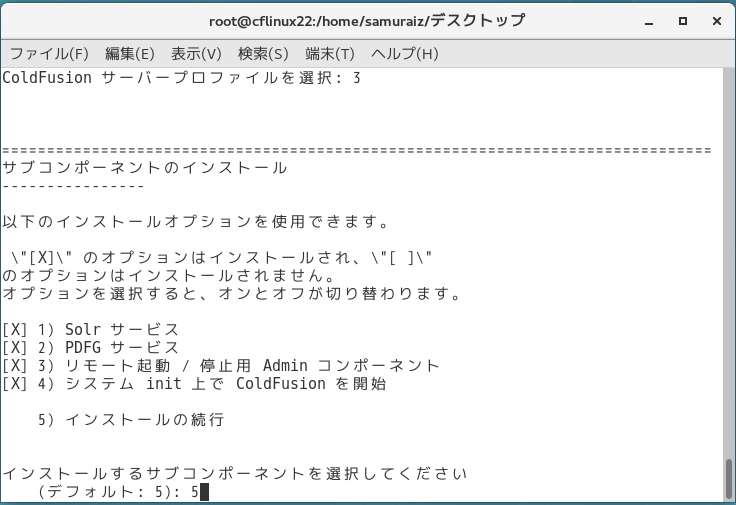
/etc/sysmd/
【ColdFusion2018】サービスの自動起動設定確認
# systemctl is-enabled cf2018.service
enabled
ColdFusion 2018 を「GUIモード(グラフィカルウィザード)」
この場合はColdFusion 2018はOS起動時などに自動起動されませんので、設定の追加が必要です。ColdFusion 2018では、[cf2018_root]/cfusion/
【参考手順】
- 端末コンソールにて、[cf_root]/cfusion/
binフォルダに移動します - 例: cd /opt/coldfusion2018/cfusion/
bin/
- 例: cd /opt/coldfusion2018/cfusion/
- rootユーザー、または sudo にて cf-init-run.sh install を実行します
- 例: ./cf-init-run.sh install
実行すると、「Created symlink from /etc/systemd/system/multi-
user.target.wants/cf2018.service to /etc/systemd/system/cf2018. service」
というメッセージが表示され、/etc/systemd/system に cf2018.service ファ
イルが生成されます。ただしcf2018.service内で呼び出しているスクリプトは
「coldfusion」ではなく「sysinit」というファイルのため、2.に続いて 3. の
作業を行います
- 例: ./cf-init-run.sh install
- 同フォルダにある「coldfusion」
スクリプトファイルを「sysinit」というファイル名で”コピーします”(ファイル名の変更ではなく、ファイルのコピーを行います) - 例: cp ./coldfusion sysinit
- 例: cp ./coldfusion sysinit
- sysinitファイルの内容を以下のように変更してください
- (変更前)CF_DIR=$(cd "$(dirname "$0")"; pwd)/..
- (変更後)ColdFusion 2018のパスを直接記述する
(例)CF_DIR=/opt/coldfusion2018/cfusion $(cd "$(dirname "$0")"; pwd)/.. は、現在のスクリプトが置かれているディレクトリの一つ上のフォルダを指していますが、環境やコマンドの制限等によって、うまくいかない場合があるため、sysinitファイルのCF_DIRのパスを直に記載します
- ColdFusion 2018をサービスとして起動されるかを確認します
- コマンド例:
- service cf2018 start または systemctl start cf2018.service
- service cf2018 stop または systemctl stop cf2018.service
- コマンド例:
- ColdFusion 2018のサービスが停止・起動できた場合は、マシンを再起動して、
サービスとして起動されるかもご確認ください
記事公開日:2019年12月17日
最終更新日:2019年12月17日
Sample Modal Window
This is just a sample…
Lorem ipsum dolor sit amet, consectetur adipiscing elit. Praesent suscipit iaculis libero sed tristique. Quisque mollis dolor non tellus placerat vitae sodales lectus porta. Curabitur ut suscipit tellus. Maecenas rhoncus, ante vitae vehicula vestibulum, metus sapien dapibus tellus, et mattis dolor neque vitae nisl. Nullam eleifend ultrices ipsum eget pretium. Curabitur semper metus ut ante adipiscing nec volutpat sem rutrum. Nullam a nisi lacus, non interdum ante. Vivamus ante augue, commodo vel egestas sed, pharetra nec dui. Quisque sed tellus felis. Donec ipsum mauris, sagittis eu accumsan in, aliquam non ipsum.
Vestibulum tempor nunc nec felis scelerisque eget elementum erat dignissim. Ut vel ipsum mollis orci venenatis luctus. Aenean vehicula quam vel quam porttitor ac iaculis elit pulvinar. Proin consequat, ipsum eu venenatis semper, justo turpis posuere tortor, ac placerat metus nisl et lectus. Nulla cursus dui id nunc ullamcorper sed semper nisl lobortis. Aliquam erat volutpat. Phasellus arcu ante, imperdiet in ornare sed, laoreet eu massa.